Copilot を使用してコードを生成する方法
プログラマーとして、私はコーディング体験を簡素化するツールに興奮しています。人工知能ツールの助けを借りて、デモ コードを生成し、要件に応じて必要な変更を加えることができます。 Visual Studio Code に新しく導入された Copilot ツールを使用すると、自然言語によるチャット対話を備えた AI 生成コードを作成できます。機能を説明することで、既存のコードの意味をより深く理解できます。
Copilot を使用してコードを生成するにはどうすればよいですか?
始めるには、まず最新の Power Platform Tools 拡張機能を入手する必要があります。これを実現するには、拡張機能のページに移動し、「Power Platform Tool」を検索して、[インストール] ボタンをクリックする必要があります。インストール後、Visual Studio Code を起動し、サイトのルート フォルダーを開きます。次に、Dataverse 環境の資格情報を使用して Power Pages Copilot にログインします。
Power Pages Web サイトは HTML、JavaScript、CSS などの特定の言語のみをサポートしているため、これらの言語でコードを生成するには主に Visual Studio Code の Copilot が使用されることに注意してください。さらに、Bootstrap や jQuery など、Power Pages Web サイトと互換性のあるフレームワークを認識して使用することができます。
Copilot を使用してコードを生成する
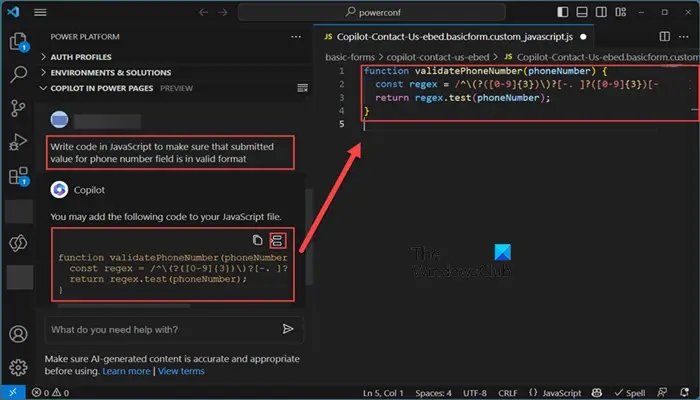
Copilot を使用してコードを生成するには、フォーム検証や PowerPages Web API を介した Ajax 呼び出しなど、コードで実行する内容をチャット ボックスに明確に説明する必要があります。その後、必要に応じて、生成されたコードを調整できます。コードに満足したら、それをコピーして適切な場所に貼り付けます。 Copilot は説明とコンテキストに基づいてコードを生成し、開発プロセスのスピードアップとコードの品質の向上に役立ちます。
以下は、Copilot に提供されるヒントの例です。生成 AI を使用する場合、特にコードを生成する場合は、指示が正確であることを確認してください。
- アクティブな連絡先を取得するための Web API コードを作成します。
- 電話番号フィールドに送信された値が有効な形式であることを確認するコードを JavaScript で記述します。
Copilot を使用してコードを簡単に作成できるようになることを願っています。
Copilot を使用してコードを理解する
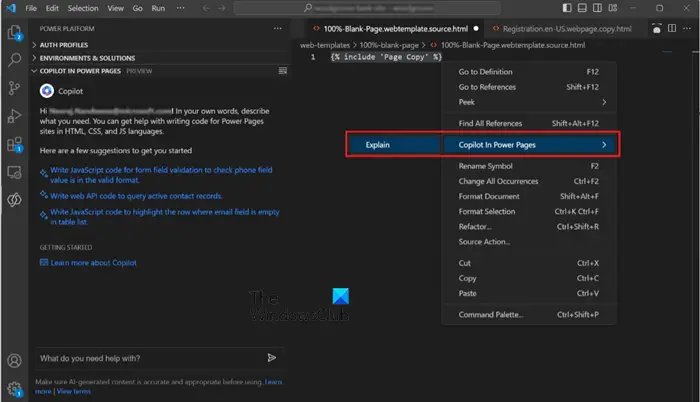
Copilot は、ユーザーのコード作成を支援するだけでなく、複雑なコードを説明することもできます。これは、初心者と経験豊富な開発者の両方にとって非常に重要です。 Copilot を使用してコードを生成する方法を学習するには、次の手順に従います。
説明したいコードを強調表示してチャット ボックスに説明を入力するか、コードを貼り付けて Copilot に解読を手伝ってもらうことができます。
読む: 毎日使える Microsoft Copilot AI の 10 のヒント
Copilot はコードを生成しますか?
はい、他の人工知能プラットフォームと同様に、Copilot はコードを生成できます。 Copilot チャット ボックスを表示し、プロンプトを入力して、コードの生成を許可できます。ただし、Copilot を Visual Studio Code と統合してからコードを生成することをお勧めします。
読む: Excel で Copilot を使用する方法
GitHub Copilot にコードを記述させるにはどうすればよいですか?
Visual Studio で GitHub Copilot Chat を開始するには、次の手順に従います:
- メニューバーの「表示」オプションをクリックします。
- ドロップダウン リストから [GitHub Copilot Chat] をクリックします。
- [副操縦士チャット] ウィンドウの下部に、[副操縦士に質問する] テキスト ボックスがあります。
- テキスト ボックスに質問を入力し、Enter キーを押します。
たとえば、「2 つの数値の平均を返す関数の書き方」と入力すると、副操縦士が提案を表示します。
読む: Windows デスクトップのコンテキスト メニューに Copilot を追加します。
以上がCopilot を使用してコードを生成する方法の詳細内容です。詳細については、PHP 中国語 Web サイトの他の関連記事を参照してください。

ホットAIツール

Undresser.AI Undress
リアルなヌード写真を作成する AI 搭載アプリ

AI Clothes Remover
写真から衣服を削除するオンライン AI ツール。

Undress AI Tool
脱衣画像を無料で

Clothoff.io
AI衣類リムーバー

AI Hentai Generator
AIヘンタイを無料で生成します。

人気の記事

ホットツール

メモ帳++7.3.1
使いやすく無料のコードエディター

SublimeText3 中国語版
中国語版、とても使いやすい

ゼンドスタジオ 13.0.1
強力な PHP 統合開発環境

ドリームウィーバー CS6
ビジュアル Web 開発ツール

SublimeText3 Mac版
神レベルのコード編集ソフト(SublimeText3)

ホットトピック
 7471
7471
 15
15
 1377
1377
 52
52
 77
77
 11
11
 19
19
 30
30
 Power BI に接続できません。接続中にエラーが発生しました。
Feb 18, 2024 pm 05:48 PM
Power BI に接続できません。接続中にエラーが発生しました。
Feb 18, 2024 pm 05:48 PM
PowerBI は、XLS、SQL、または Excel ファイルのデータ ソースに接続できない場合に問題が発生することがあります。この記事では、この問題を解決するために考えられる解決策を検討します。この記事では、接続プロセス中にエラーや接続障害が発生した場合の対処方法について説明します。したがって、この問題に直面している場合は、読み続けてください。役立つ提案がいくつか提供されます。 PowerBI のゲートウェイ接続エラーとは何ですか? PowerBI のゲートウェイ エラーは、多くの場合、データ ソース情報と基になるデータセットの不一致によって発生します。この問題を解決するには、ローカル データ ゲートウェイで定義されたデータ ソースが正確であり、PowerBI デスクトップで指定されたデータ ソースと一貫性があることを確認する必要があります。 PowerBI に接続できません
 win7ドライバーコード28を解決する方法
Dec 30, 2023 pm 11:55 PM
win7ドライバーコード28を解決する方法
Dec 30, 2023 pm 11:55 PM
一部のユーザーは、デバイスのインストール時にエラー コード 28 を表示するエラーに遭遇しました。実際、これは主にドライバーが原因です。Win7 ドライバー コード 28 の問題を解決するだけで済みます。何をすべきかを見てみましょう。それ。 win7 ドライバー コード 28 で何をするか: まず、画面の左下隅にあるスタート メニューをクリックする必要があります。次に、ポップアップメニューで「コントロールパネル」オプションを見つけてクリックします。このオプションは通常、メニューの下部またはその近くにあります。クリックすると、システムは自動的にコントロール パネル インターフェイスを開きます。コントロールパネルでは、システムの各種設定や管理操作を行うことができます。これはノスタルジックな掃除レベルの最初のステップです。お役に立てば幸いです。次に、続行してシステムに入り、
 Mac で Microsoft Copilot を簡単に使用する方法
Feb 19, 2024 am 10:40 AM
Mac で Microsoft Copilot を簡単に使用する方法
Feb 19, 2024 am 10:40 AM
Windows ほどオペレーティング システムと深く統合されていませんが、Microsoft Copilot はアプリケーションとして利用できるため、その機能を体験できます。 macOS で Microsoft Copilot を使用する方法 1: AppStore から Microsoft Copilot アプリケーションをインストールします。Apple Silicon を搭載した Mac ユーザーの場合、内蔵の ARM アーキテクチャのおかげで、iPad および iPhone 用に開発されたアプリケーション (Microsoft を含む) を Mac 上でネイティブに実行できます。副操縦士。 Mac で Apple アカウントにサインインし、Microsoft Copilot アプリをダウンロードします
 ブルースクリーンコード0x0000001が発生した場合の対処方法
Feb 23, 2024 am 08:09 AM
ブルースクリーンコード0x0000001が発生した場合の対処方法
Feb 23, 2024 am 08:09 AM
ブルー スクリーン コード 0x0000001 の対処法。ブルー スクリーン エラーは、コンピューター システムまたはハードウェアに問題がある場合の警告メカニズムです。コード 0x0000001 は、通常、ハードウェアまたはドライバーの障害を示します。ユーザーは、コンピュータの使用中に突然ブルー スクリーン エラーに遭遇すると、パニックになり途方に暮れるかもしれません。幸いなことに、ほとんどのブルー スクリーン エラーは、いくつかの簡単な手順でトラブルシューティングして対処できます。この記事では、ブルー スクリーン エラー コード 0x0000001 を解決するいくつかの方法を読者に紹介します。まず、ブルー スクリーン エラーが発生した場合は、再起動を試みることができます。
 Android で Copilot をデフォルトのアシスタントとして設定する方法
Mar 17, 2024 am 10:30 AM
Android で Copilot をデフォルトのアシスタントとして設定する方法
Mar 17, 2024 am 10:30 AM
Copilot は Microsoft が開発したチャットボットで、さまざまなタスクの完了を支援します。 CoPilot は Android でも利用できます。 Android で Copilot をデフォルトのアシスタントとして設定する方法を知りたい場合は、この記事が役立ちます。 Android で Copilot をデフォルトのアシスタントとして設定する方法 次の手順に従って、Android で Copilot をデフォルトのアシスタントとして設定します。 Google Play ストアから Microsoft Copilot をインストールします。 Android デバイスで Copilot をデフォルトのアシスタントとして設定します。 開始方法 1] Microsoft Copilot を次の場所からインストールします。 Google Play ストアを使用する
 コンピューターが頻繁にブルー スクリーンになり、コードが毎回異なります
Jan 06, 2024 pm 10:53 PM
コンピューターが頻繁にブルー スクリーンになり、コードが毎回異なります
Jan 06, 2024 pm 10:53 PM
win10 システムは非常に優れた高インテリジェンス システムであり、その強力なインテリジェンスはユーザーに最高のユーザー エクスペリエンスをもたらすことができ、通常の状況では、ユーザーの win10 システム コンピューターに問題はありません。しかし、優れたコンピューターにはさまざまな障害が発生するのは避けられず、最近、友人が win10 システムで頻繁にブルー スクリーンが発生したと報告しています。今日、エディターは、Windows 10 コンピューターで頻繁にブルー スクリーンを引き起こすさまざまなコードに対する解決策を提供します。毎回異なるコードが表示される頻繁なコンピューターのブルー スクリーンの解決策: さまざまな障害コードの原因と解決策の提案 1. 0×000000116 障害の原因: グラフィック カード ドライバーに互換性がないことが考えられます。解決策: 元の製造元のドライバーを置き換えることをお勧めします。 2、
 Power BI このリソースはこの資格情報の種類をサポートしていないため、接続できません
Feb 19, 2024 am 10:57 AM
Power BI このリソースはこの資格情報の種類をサポートしていないため、接続できません
Feb 19, 2024 am 10:57 AM
PowerBI を SharePoint に接続しようとすると、指定された資格情報の種類が特定のリソースでサポートされていないというエラーが発生する場合があります。これはワークフローに影響を与えるため、迅速に対処する必要があります。この記事では、リソースが資格情報の種類をサポートしていないため接続できないという PowerBI のプロンプトに対処する方法について説明します。 PowerBI このリソースはこの資格情報の種類をサポートしていないため、接続できません PowerBI に「このリソースはこの資格情報の種類をサポートしていないため、接続できません」と表示された場合は、以下で説明する解決策に従ってください。データ ソースのアクセス許可の編集 キャッシュのクリアおよび/またはアクセス許可の変更 デフォルトのブラウザーの変更 データ ソースのクリア ODataFeed の使用 PowerBI サポートへの連絡 これについて詳しく説明します。 1]
 コード0xc000007bエラーを解決する
Feb 18, 2024 pm 07:34 PM
コード0xc000007bエラーを解決する
Feb 18, 2024 pm 07:34 PM
終了コード 0xc000007b コンピューターを使用しているときに、さまざまな問題やエラー コードが発生することがあります。その中でも最も厄介なのが終了コード、特に終了コード0xc000007bです。このコードは、アプリケーションが正常に起動できず、ユーザーに迷惑がかかっていることを示しています。まずは終了コード0xc000007bの意味を理解しましょう。このコードは、32 ビット アプリケーションを 64 ビット オペレーティング システムで実行しようとしたときに通常発生する Windows オペレーティング システムのエラー コードです。それはそうすべきだという意味です




